Masuk ke Chrome
Artikel ini berlaku untuk Chrome untuk Seluler.Saat masuk ke Chrome dengan Akun Google, Anda dapat memanfaatkan beberapa layanan yang menghemat waktu:
- Sinkronisasi memungkinkan Anda mengakses bookmark, riwayat penjelajahan, dan membuka tab Chrome dari perangkat lain tempat Anda juga masuk.
- Chrome ke Seluler memungkinkan Anda mengirimkan laman web dari komputer ke perangkat seluler dengan satu klik.
- Info masuk otomatis membantu Anda masuk ke layanan Google dengan satu sentuhan tombol. Tidak perlu mengetikkan nama pengguna dan sandi Anda.
Chrome untuk Android
Jika Anda tidak berada di layar layanan masuk, sentuh Menu > Setelan > alamat email Anda untuk mengelola opsi masuk Anda.
Menyesuaikan setelan sinkronisasi
Pada layar Layanan, sentuh Sinkronisasi untuk menyesuaikan setelan Anda.
- Gunakan penggeser biru di bagian atas layar untuk mengaktifkan atau menonaktifkan layanan.
- Jika tidak ingin menyinkronkan apa pun, hapus pilihan kotak centang Sinkronkan semuanya dan pilih data yang ingin Anda sinkronkan.
- Sentuh Enkripsi untuk memilih apakah menggunakan sandi Akun Google atau frasa sandi khusus untuk melindungi data Anda.
- Sentuh Setel ulang sinkronisasi untuk menghapus data yang disinkronkan dari akun Anda. Jika Anda lupa frasa sandi sinkronisasi, gunakan opsi ini untuk menyetel ulang frasa sandi.
Untuk memanfaatkan fitur ini, pastikan Anda masuk ke Chrome di perangkat lain, misalnya komputer atau tablet Anda.
Menggunakan Chrome untuk Seluler
Untuk menggunakan layanan ini, pastikan Anda memilih kotak centang Chrome untuk Seluler di perangkat seluler Anda dan tambahkan Chrome ke ekstensi Seluler Beta di komputer Anda.
Masuk ke Chrome
- Sentuh Menu > Setelan > Masuk ke Chrome.
- Pilih akun yang ingin Anda gunakan dan sentuh Masuk.
Jika sebelumnya Anda telah mengenkripsi data, Anda akan diminta untuk memasukkan sandi.
Keluar dari Chrome
Keluar dari Chrome akan menghentikan sinkronisasi, namun data yang tersimpan di perangkat seluler dan Akun Google tidak akan dihapus. Tetapi, data atau perubahan baru apa pun yang Anda buat di perangkat seluler tidak akan disinkronkan ke Akun Anda di waktu mendatang. Berikut cara untuk keluar:
- Sentuh Menu > Setelan > alamat email Anda > Putuskan Sambungan Akun Google.
- Pada dialog konfirmasi yang muncul, sentuh Putuskan.
Chrome untuk iOS
Jika Anda tidak berada di layar layanan masuk, sentuh Menu > Setelan > Masuk ke Chrome untuk mengelola opsi masuk Anda.
Menyesuaikan setelan sinkronisasi
Pada layar Layanan, sentuh Lanjutan untuk menyesuaikan setelan Anda.
Untuk memanfaatkan fitur ini, pastikan Anda masuk ke Chrome di perangkat lain, misalnya komputer atau tablet Anda.
- Gunakan penggeser biru di bagian atas layar untuk mengaktifkan atau menonaktifkan layanan.
- Jika tidak ingin menyinkronkan apa pun, geser ke TIDAK AKTIF dan pilih data yang ingin Anda sinkronkan.
- Sentuh Enkripsi untuk memilih apakah menggunakan sandi Akun Google atau frasa sandi khusus untuk melindungi data Anda.
- Sentuh Setel ulang sinkronisasi untuk menghapus data yang disinkronkan dari akun Anda. Jika Anda lupa frasa sandi sinkronisasi, gunakan opsi ini untuk menyetel ulang frasa sandi.
Menggunakan Chrome untuk Seluler
Untuk menggunakan layanan ini, pastikan Anda memilih kotak centang Chrome untuk Seluler di perangkat seluler Anda dan tambahkan Chrome ke ekstensi Seluler Beta di komputer Anda.
Masuk dengan Akun Google Anda
- Sentuh Menu > Setelan > Akun Google.
- Masukkan kredensial Akun Google Anda.
Jika memiliki verifikasi 2 langkah, Anda harus memasukkan sandi khusus aplikasi Anda. Selain itu, jika Anda sebelumnya telah mengenkripsi data, Anda akan diminta untuk memasukkan sandi.Dan jika tidak memiliki Akun Google, kunjungi https://accounts.google.com/signup.
Keluar dari Chrome
Keluar dari Chrome akan menghentikan sinkronisasi, namun data yang tersimpan di perangkat seluler dan Akun Google tidak akan dihapus. Tetapi, data atau perubahan baru apa pun yang Anda buat di perangkat seluler tidak akan disinkronkan ke Akun Anda di waktu mendatang. Berikut cara untuk keluar:
- Sentuh Menu > Setelan > Masuk ke Chrome.
- Sentuh Akun Google.
- Sentuh Putuskan Sambungan Akun Google.
- Pada dialog konfirmasi yang muncul, sentuh Putuskan.
SEMOGA BERMANFAAT...






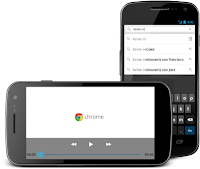












0 komentar:
Posting Komentar